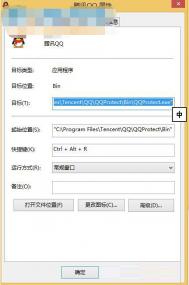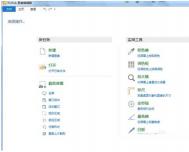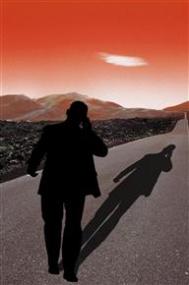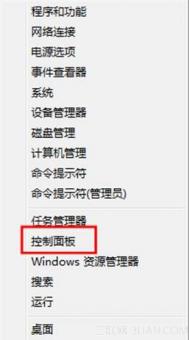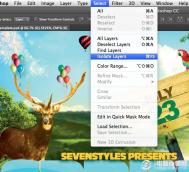win8系统如何对软件设置自定义启动快捷键
现在大家对于电脑的操作方法都是了如指掌的,比如开启游戏页面只要双击桌面上的快捷键,删除一些文件只要拖入回收站就可以了,这些基本操作大家都是知道的。对于我们平时常用的一些软件,我们一般都是双击程序的图标,这种方法听上去不是件麻烦的事情,但是长期重复这样的操作也不是个简单的事情,如果我们可以设置一个快捷键,就可以快速打开我们需要的程序,是不是个很简单的方法呢?下面图老师小编就来教大家Win8设置软件快捷键启动的方法。
第一步:我们需要返回传统windows操作桌面,在系统桌面中我们右键选择需要设置快捷键的应用程序,右键属性;
(本文来源于图老师网站,更多请访问http://m.tulaoshi.com/windowsxitong/)
第二步:我们在右键属性中就能够看到快捷键设置选项了,在快捷键一栏,按你要设置的键,如你要设置成Shitf+Alt+r 那么就按键盘上的这三个键,支持 Shift,Ctrl alt 三个键跟字母和数字键的组合。
第三步:设置完成后保存,保存后我们使用刚刚设置的快捷键试下能否启动,如果启动正常那么我们就设置成功了,不过需要注意的是不要设置的和其它应用程序快捷键想通。
快捷键是我们电脑使用过程中经常会使用的小窍门,对于我们的工作效率很有提高,不仅达到了操作的目的,也节约了操作步骤,是个很划算的设计,小伙伴们可以将经常用到的程序设置快捷键,赶快开尝试一下吧!
(本文来源于图老师网站,更多请访问http://m.tulaoshi.com/windowsxitong/)win7/win8/win8.1升级win10时的不同之处
win10系统是当今互联网的大趋所势,一旦上线之后大家都争先恐后的想要升级到最新的win10系统,但是每台电脑所处的系统不同,升级的方法也有所差异,按道理来说win7之后的版本可以直接升级到win10的,但是现在存在win7、win8的预览版,升级方式和正版的win7、win8也有所差异,就比如说win10预览版想要升级到win10正式版,就必须退回到原先的版本再进行升级。下面图老师小编就给大家介绍Windows几个系统升级Win10的不同之处。

这里图老师小编把知道的简单的描述下。
1、从Win7/Win8/Win8.1系统升级到win10
如果你之前的是微软正式授权用户,那么你可以免费升级到win10正式版(如win8普通版可以免费升级到win10普通版)并永久使用;
如果你使用的是未经授权的win7.Win8版本,那么升级win10系统后仍然需要购买受权
2、从win10预览版升级到win10
预览版可以直接升级,但如果在升级后您想一直使用正式版则需要付费购买Windows 10授权许可。如果您愿意一直参与Windows 会员计划测试预览版,则无需购买。
3、正版授权的win7/win8/win8.1升级到Win10预览版后升级win10正式版
按照微软的说明,这也是免费升级并永久使用的,但现在并不明确,不过我们可以先退回到之前的windows版本再进行升级win10正式版。
注意:Win10会员测试用户需要注册加入,而换来的代价可能是你将不停的安装测试更新,当微软的一只小白鼠。
版本的不同升级的方法也不同,大家可以借鉴以上的方法相对应的进行更新,不过由于微软的系统太多,分门别类的太杂,导致很多用户容易混淆,赶紧试着使用上述的方法。
win8.1创建恢复驱动器失败的解决方法
现在,电脑安全成为一个需要重视的问题,因为不管是外界的攻击病毒还是上网过程中的木马侵入,都会对电脑的系统造成影响,严重点的话就会造成系统崩溃,这样电脑中重要的一些重要文件就凭空消失了,是件损失很大的事情。现在win8.1系统中可以创建恢复驱动器,这对于系统来说是个保障,可以对系统进行备份,就算系统崩溃了还是可以在驱动器里面恢复,是个很好tuLaoShi.com的工具。但是有用户在安装回复驱动器的时候提示创建失败,下面图老师小编教大家Win8.1创建恢复驱动器失败怎么办?
经过图老师小编多方面分析,发现造成win8.1创建恢复驱动器失败的原因是因为没有初始化Windows 恢复环境(Windows RE)导致的我们在创建前可以先进过下面的操作:
第一步:在win8系统桌面,按快WIN+X捷键,然后命令提示符(管理员);
第二步:我们需要在命令窗口中执行Reagentc /enable 命令;

第三步:在执行命令后我们就能够看到提示REAGENTC.EXE: 操作成功,然后我们再重试创Tulaoshi.com建恢复启动器;
如果遇到以上的问题,最好先初始化电脑再创建驱动器,这样效果会好很多的,遇到同样问题的方法小伙伴们可以试试上述的教程,可以快速帮大家解决问题哦!
win8系统下自定义修改打印纸张大小的方法
现在大家使用打印机都是默认的纸张大小,一般企业内都是固定的A4纸张,不会有什么特别的改变,但是也会有特殊情况的发生,打印不同的文件,需要不同的纸张大小要求,最近图老师小编公司就对打印文件的纸张大小做出了要求,改变了以往A4纸张的传统,采用各种不同的纸张,下面图老师小编就来和大家分享如何才能为打印机自定义纸张大小,可以打印出各种不同大小的中纸张,小伙伴们赶紧来试着学习吧!
win8系统下自定义修改打印纸张大小的方法教程
1.首先,咱们需要返回到win8系统的传统桌面位置,之后,咱们同时按下win8电脑键盘上的win+X快捷键打开电脑的快捷菜单,在打开的快捷菜单中,咱们选择进入到控制面板选项中。

2.在打开的win8电脑的控制面板选项中,咱们首先将窗口右上角的查看方式更改为大图标,之后,在窗口中找到设备和打印机并点击进入。
3.在弹出来的新窗口中,咱们选择目前正在使用的打印机图标,然后点击上方的打印服务器属性。
4.在接下来打开的打印服务器属性窗口中,咱们将界面切换到纸张规格中,然后就可以对纸张进行自定义设置了,大家设置好之后,直接点击确定保存就可以了。

这个教程对于一些白领工作族有很大的帮助,我们可以手动设置纸张的大小,可以按照我们的要求来打印,是不是很方便呢!赶快来试试吧!